一般现在的电脑很少有自带光驱设备,在早期使用光驱光盘是安装系统的一种主流方式,除此之外光驱的作用不仅仅是这些,还可以在光驱中播放光盘、管理光盘中的数据或光盘刻录等等,平常也可以将一些图片、音乐或电影等数据刻录到光盘中,这样就可以更好地储存与使用。但是最近却有XP系统用户来反应,在电脑中如何使用中如何将数据刻录到光盘中呢?其实电脑自带刻录功能的,但是不知道该如何解决呢? 其实在Windows XP中刻录数据光盘非常简单。只需要先把要刻录的文件复制到存放镜像的驱动器上,再选择将这些文件写入CD即可。然而Windows XP只是提供了简单刻录功能,不能刻录特殊要求的光盘(例如ISO或其它镜像文件、系统盘刻录后只有数据而没有自启动功能)另外,Windows XP仅直接支持CD/R的刻录及CD/RW的擦除,如果刻录DVD需要第三方刻录软件支持,如Nero软件。对此下面小编就来介绍一下解决方法吧。
第一:添加所需刻录的文件
将刻录所需要的文件通过复制粘贴和发送文件方式添加到刻录的文件暂存区,添加的文件会占用C盘的实际容量,添加之前建议查看C盘是否有足够的容量。
1、复制粘贴(复制等待刻录的文件,双击打开刻录光驱盘符,选菜单中的粘贴)
A、首先,在想要刻录的文件的上点右键选择复制,
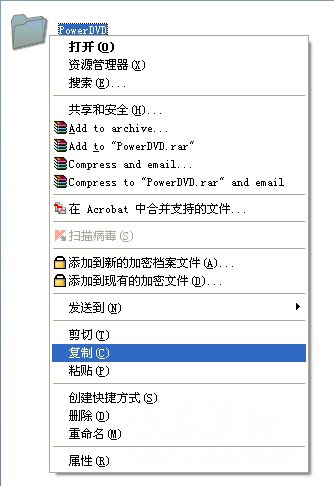
B、然后,在打开想要使用的刻录光驱:

C、在空白处点击右键粘贴,
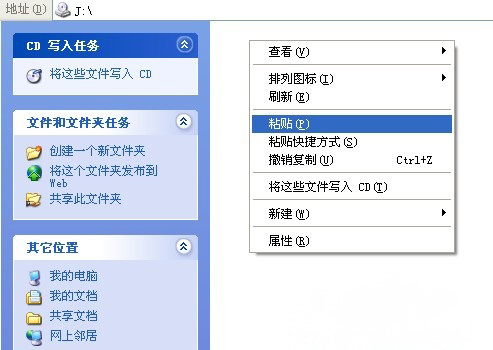
D、在待刻录的临时文件即显示在刻录机内:
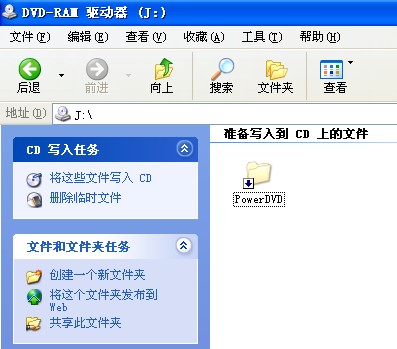
2、鼠标右键单击选中的待刻文件,选择发送到→刻录机盘符

添加文件时,系统右下角的任务栏中会有相关提示,在文件复制之后按此提示单气球之后转入刻录向导界面。

第二:整理待刻录文件并转入刻录向导
1、首先,在左侧任务栏中选择删除临时文件,就可以删除所有临时文件。如果只需要删除单一文件,建议使用鼠标右键的删除功能。
2、在左侧任务栏中选择将这些文件写入CD,就会弹出写入CD的向导,最后再按提示下一步进行操作即可。
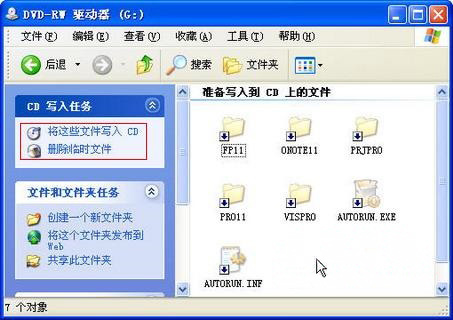
第三:使用CD写入向导
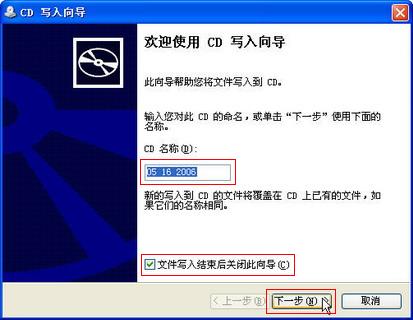
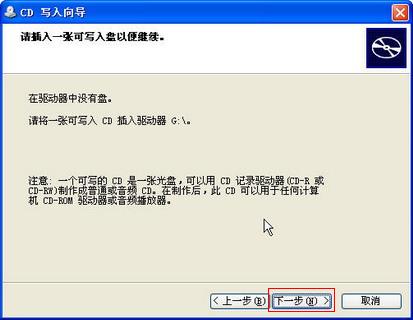
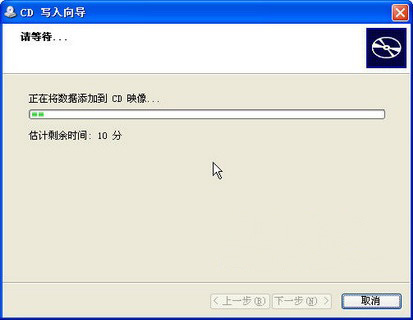
通过以上的方法即可解决,其实只需先添加要刻录的文件数据,再整理待刻录文件并转入刻录向导,最后使用CD写入向导,这样就可以完成XP系统自带刻录功能来将数据刻录到光盘中了,感兴趣的用户也可以试试哟,希望这个教程对大家有所帮助。
在Windows XP系统中刻录数据光盘的方法
您可能感兴趣的文章
电脑公司xp系统提升运行速度的方法
热度
℃

笔记本突然连不上无线网络的解决方法
热度
℃
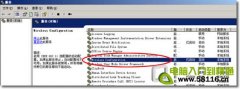
电脑室维修日记
热度
℃

鼠标引起的玩游戏问题
热度
℃

开电脑店几年搞笑客户合集3
热度
℃

纯净版xp系统插入U盘不显示盘符的解决方法
热度
℃
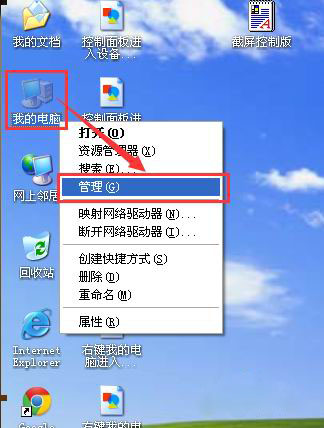
开电脑店几年搞笑客户合集5
热度
℃

分享电脑系统Windows XP注册表各种操作方案
热度
℃

联想G450闪屏维修实例
热度
℃

光驱不能读碟装系统
热度
℃

纯净版xp系统显示网络电缆被拔出的解决方法
热度
℃
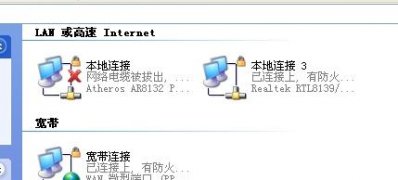
xp系统开机进不去系统的解决方法
热度
℃
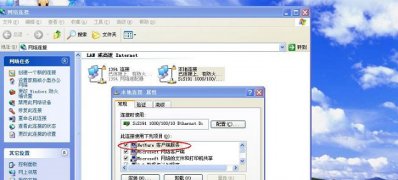
GhostXP系统无线网络安装向导图文教程
热度
℃
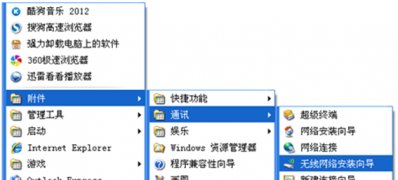
纯净版xp系统打印机后台程序服务没有运行的解决
热度
℃
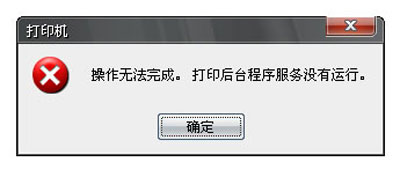
纯净版xp系统打不开chm文件的解决方法
热度
℃
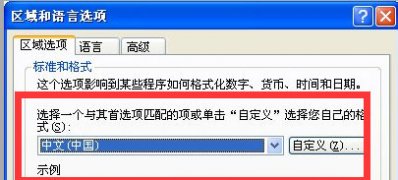
硬盘线引起的蓝屏问题
热度
℃

电脑显卡怎么清理灰尘?显卡清理灰尘图文教程
热度
℃

电脑重启故障分析及电源简单维修中要注意的地
热度
℃

XP系统电脑进入待机后不能唤醒的解决方法
热度
℃

旧电脑主机倒地摔了一下就进不了系统了
热度
℃

分享至微信,请使用浏览器下方的分享功能
在Windows XP系统中刻录数据光盘的方法
一般现在的电脑很少有自带光驱设备,在早期使用光驱光盘是安装系统的一种主流方式,除此之外光驱的作用不仅仅
长按识别二维码 进入电脑技术网查看详情
请长按保存图片
